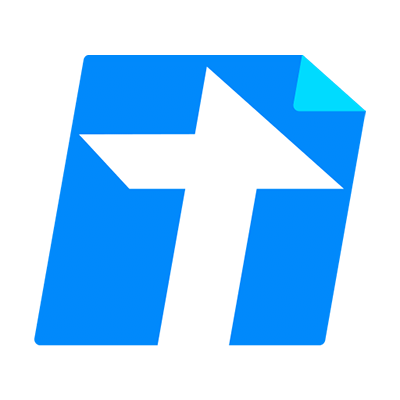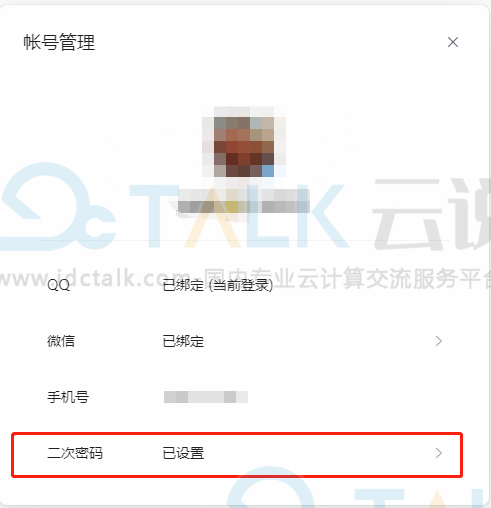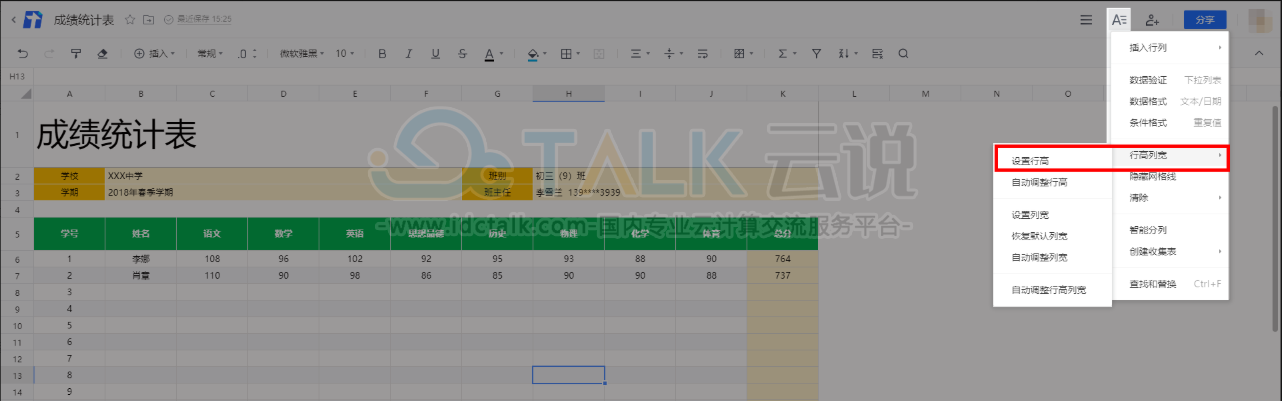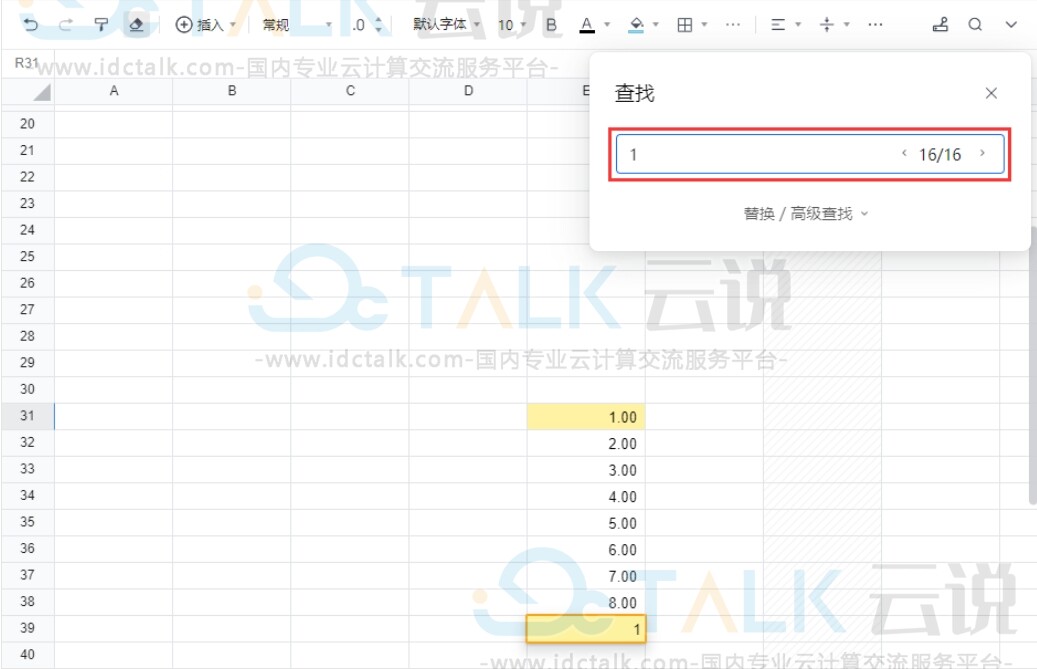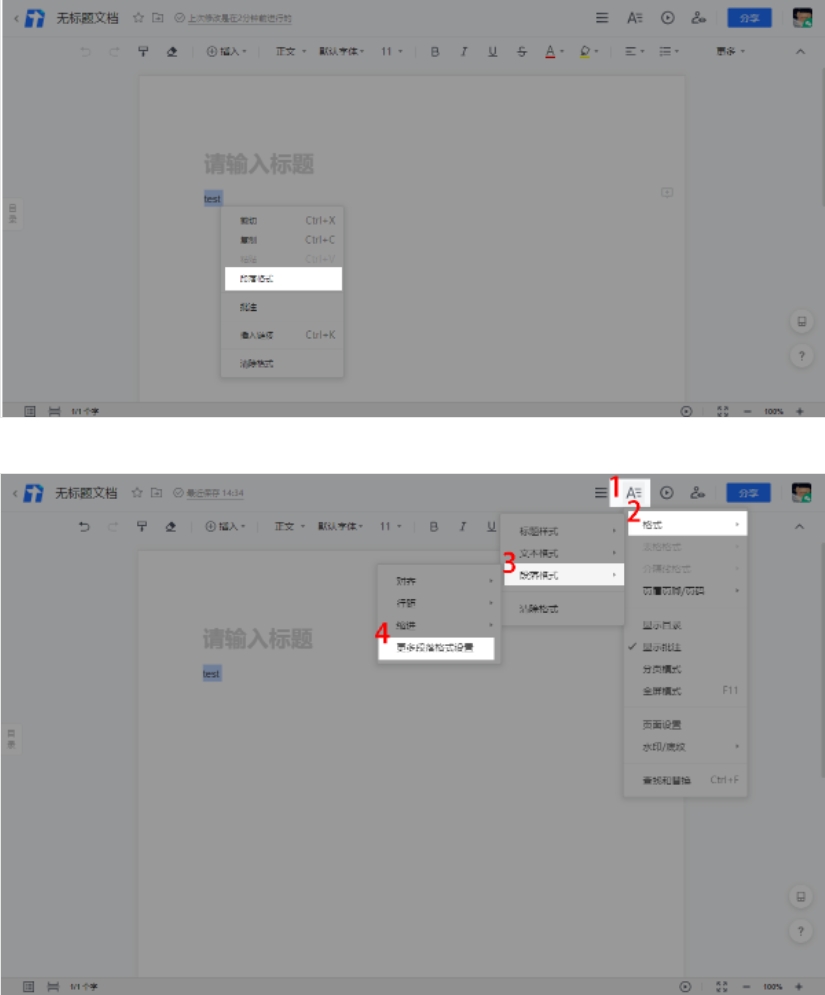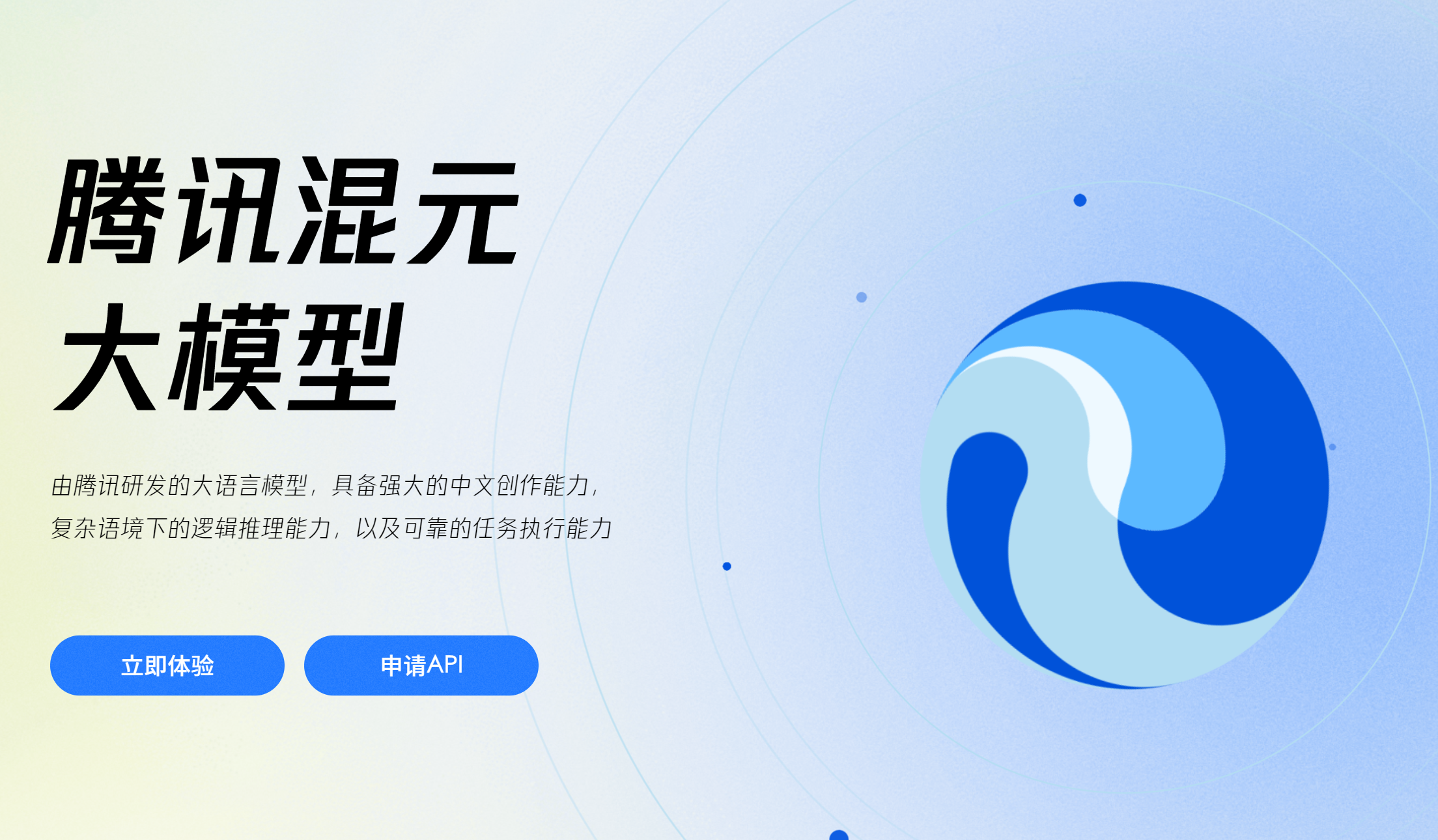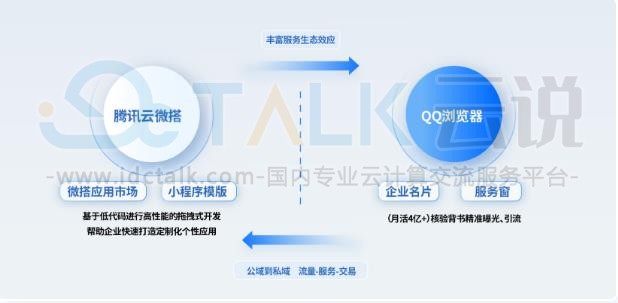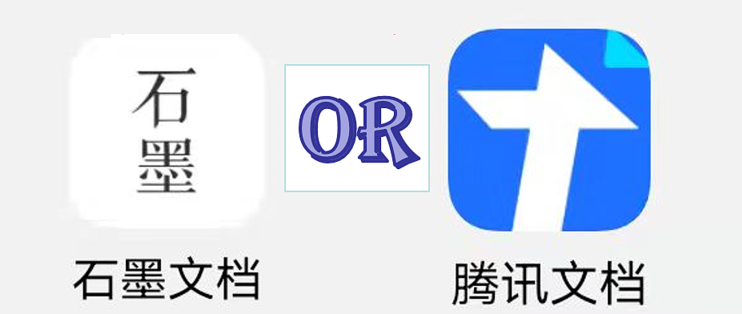概览
产品介绍
腾讯文档是一款可多人协作的在线文档,可同时编辑Word、Excel和PPT文档,云端实时保存。腾讯文档可针对QQ、微信好友设置文档访问、编辑权限,支持多种版本Word、Excel和PPT文档模板。腾讯文档可以在电脑端、移动端、iPad等多类型设备上随时随地查看和修改文档。腾讯文档是自主设置文档可查看范围,还可添加链接有效期、水印,禁止他人复制/导出/生成副本;拥有腾讯多年技术保障,所有文档安全加密。
功能介绍
可专业创作图文的文档
提供完善的编辑能力,支持设置文字样式和段落格式,还能插入图片、链接、表格、附件等内容。完美兼容Office文档格式,可多端协同创作,云存储实时同步。
可高效处理数据的表格
支持编辑Office表格,提供区域权限、数据验证、条件格式、筛选排序、200多种函数、常用图表等专业功能。
可远程播放的幻灯片
兼容主流Office幻灯片,可多人协作同一份演示文稿。分享链接即可邀请好友远程演示,可在手机、电脑、平板切换查看。
可跨平台查看的电子文档
支持文档格式和内容跨平台完整呈现,在手机、电脑、平板可无缝切换查看。分享链接给QQ/微信好友可直接打开,查看文档方便快捷。
有序整理思路的思维导图
提供基础、树状、组织等多种图形结构,可插入图片、链接、备注、图标等丰富内容,支持导入Xmind文档。可多人协作,云端存储,多设备同步,轻松构思,让你有序整理和标记思路。
-
腾讯文档序号数字怎么自动填充
腾讯文档是腾讯公司推出的一款在线协作平台,可同时编辑Word、Excel和PPT文档,云端实时保存。用户可以自主设置文档,包括添加链接有效期、水印、设置文字样式和段落格式等。很多朋友不太清楚腾讯文档序号数字如何填充,本文就为大家来介绍一下。 腾讯文档序号数字自动填充教程 1、打开腾讯文档 在电脑上双击腾讯文档的图标,启动程序。进入首页后,点击“新建”按钮,选择“在线文档”。 2、准备文档内容 在新建的在线文档中,用户可以开始输入或粘贴内容。然后标选中想要添加序号的段落。 3、找到“数字编号”功能 用户需要找到那个形 -
腾讯文档二次密码有什么用?
随着云计算服务的飞速发展,在线文档的重要性日益凸显。在线文档作为一款高效便捷的工具,大大提升了人们工作效率。腾讯文档作为一款可多人协作的在线文档受到了很多用户的欢迎,在使用的过程中很多朋友会担心数据会不会不安全。腾讯文档提供的二次密码正好打消了用户的顾虑,腾讯文档二次密码的主要作用就是保护文档安全,防止未经授权的访问。 腾讯文档二次密码,也就是独立密码,是一种额外的安全措施,用于保护重要文档的安全。有了它,用户可以在查看一些重要文档时增加一层安全保障。设置二次密码之后,每次登录都需要输入密码,避免自动登录被盗问题。 -
腾讯文档怎么设置行高列宽?
腾讯文档是一个可以同时多人在线共同编辑的文档。在腾讯文档表格中,想要调整行高和列宽,该怎么调节呢?本文,小编就带大家一起来看一看腾讯文档是如何设置行高列宽的。 点击进入:https://docs.qq.com/ 一、菜单栏入口 进入任意表格--选中单元格--点击界面右上角的「编辑功能图标」-「行高列宽」。 设置相应的行高/列宽即可。 二、右键菜单入口 选中相应的行列头部后,单击鼠标右键,设置行高/列宽。 -
腾讯文档表格支持查找和替换吗?
腾讯文档是一款可多人协作的在线文档,可同时编辑Word、Excel和PPT文档,云端实时保存。那么腾讯文档表格支持查找和替换吗?回答是腾讯文档表格支持查找和替换,具体操作如下: 1、点击工具栏右侧的「查找和替换」按钮,或者使用快捷键Ctrl+F,弹出查找替换面板。 2、输入内容后,所查找内容会高亮显示,点击「<」可查找上一个,点击「>」可查找下一个。 3、点击「替换/高级查找」,可展开面板,输入替换内容,点击「替换」或者「全部替换」即可替换原有内容。 4、可设置查找范围,除查找当前工作表外,可查找全部工 -
腾讯文档如何进行首行缩进?
腾讯文档提供完善的编辑能力,支持设置文字样式和段落格式,还能插入图片、链接、表格、附件等内容。但是腾讯文档在使用的过程中有很多地方需要学习,例如腾讯文档如何进行首行缩进?接下来是操作教程。 操作如下: 1) 进入文档,选中需要设置的段落,点击右键选择「 段落格式 」或点击页面右上角「 A 」--「 格式 」 --「 段落格式 」-- 「 更多段落格式设置 」; 2) 在弹出的界面点击「 特殊缩进 」,选择「 首行缩进 」即可。 -
腾讯文档历史编辑版本信息怎么查询?
腾讯文档提供完善的编辑能力,支持设置文字样式和段落格式,还能插入图片、链接、表格、附件等内容。完美兼容Office文档格式,可多端协同创作,云存储实时同步。那么腾讯文档历史编辑版本信息怎么查询?操作入如下: 文档创建者可以查看文档的历史版本修订记录 1)打开文档——点击右上角「三」——「查看修订记录」; 2)进入后,即可查看文档的版本信息。
-
腾讯正式发布混元大模型 参数规模超千亿
9月7日,在2023腾讯全球数字生态大会上,腾讯混元大模型正式对外亮相,同时宣布通过腾讯云对外开放,用户可以直接调用API接口,或者将混元作为基底模型,在公有云上进行精调。同时,在微信小程序搜索“腾讯混元助手”,即可申请内测体验。 根据发布信息显示,腾讯混元大模型拥有超千亿参数规模,预训练语料超2万亿tokens,具有强大的中文理解与创作能力、逻辑推理能力,以及可靠的任务执行能力。 腾讯集团高级执行副总裁、云与智慧产业事业群CEO汤道生表示:混元大模型已接入腾讯50多个业务并取得初步效果,包括腾讯云、腾讯广告、腾讯
-
腾讯文档序号数字怎么自动填充
腾讯文档是腾讯公司推出的一款在线协作平台,可同时编辑Word、Excel和PPT文档,云端实时保存。用户可以自主设置文档,包括添加链接有效期、水印、设置文字样式和段落格式等。很多朋友不太清楚腾讯文档序号数字如何填充,本文就为大家来介绍一下。 腾讯文档序号数字自动填充教程 1、打开腾讯文档 在电脑上双击腾讯文档的图标,启动程序。进入首页后,点击“新建”按钮,选择“在线文档”。 2、准备文档内容 在新建的在线文档中,用户可以开始输入或粘贴内容。然后标选中想要添加序号的段落。 3、找到“数字编号”功能 用户需要找到那个形 -
腾讯文档二次密码有什么用?
随着云计算服务的飞速发展,在线文档的重要性日益凸显。在线文档作为一款高效便捷的工具,大大提升了人们工作效率。腾讯文档作为一款可多人协作的在线文档受到了很多用户的欢迎,在使用的过程中很多朋友会担心数据会不会不安全。腾讯文档提供的二次密码正好打消了用户的顾虑,腾讯文档二次密码的主要作用就是保护文档安全,防止未经授权的访问。 腾讯文档二次密码,也就是独立密码,是一种额外的安全措施,用于保护重要文档的安全。有了它,用户可以在查看一些重要文档时增加一层安全保障。设置二次密码之后,每次登录都需要输入密码,避免自动登录被盗问题。 -
腾讯文档怎么设置行高列宽?
腾讯文档是一个可以同时多人在线共同编辑的文档。在腾讯文档表格中,想要调整行高和列宽,该怎么调节呢?本文,小编就带大家一起来看一看腾讯文档是如何设置行高列宽的。 点击进入:https://docs.qq.com/ 一、菜单栏入口 进入任意表格--选中单元格--点击界面右上角的「编辑功能图标」-「行高列宽」。 设置相应的行高/列宽即可。 二、右键菜单入口 选中相应的行列头部后,单击鼠标右键,设置行高/列宽。 -
腾讯文档表格支持查找和替换吗?
腾讯文档是一款可多人协作的在线文档,可同时编辑Word、Excel和PPT文档,云端实时保存。那么腾讯文档表格支持查找和替换吗?回答是腾讯文档表格支持查找和替换,具体操作如下: 1、点击工具栏右侧的「查找和替换」按钮,或者使用快捷键Ctrl+F,弹出查找替换面板。 2、输入内容后,所查找内容会高亮显示,点击「<」可查找上一个,点击「>」可查找下一个。 3、点击「替换/高级查找」,可展开面板,输入替换内容,点击「替换」或者「全部替换」即可替换原有内容。 4、可设置查找范围,除查找当前工作表外,可查找全部工 -
腾讯文档如何进行首行缩进?
腾讯文档提供完善的编辑能力,支持设置文字样式和段落格式,还能插入图片、链接、表格、附件等内容。但是腾讯文档在使用的过程中有很多地方需要学习,例如腾讯文档如何进行首行缩进?接下来是操作教程。 操作如下: 1) 进入文档,选中需要设置的段落,点击右键选择「 段落格式 」或点击页面右上角「 A 」--「 格式 」 --「 段落格式 」-- 「 更多段落格式设置 」; 2) 在弹出的界面点击「 特殊缩进 」,选择「 首行缩进 」即可。 -
腾讯文档历史编辑版本信息怎么查询?
腾讯文档提供完善的编辑能力,支持设置文字样式和段落格式,还能插入图片、链接、表格、附件等内容。完美兼容Office文档格式,可多端协同创作,云存储实时同步。那么腾讯文档历史编辑版本信息怎么查询?操作入如下: 文档创建者可以查看文档的历史版本修订记录 1)打开文档——点击右上角「三」——「查看修订记录」; 2)进入后,即可查看文档的版本信息。
-
腾讯云微搭新能力:QQ浏览器企业名片方案
利用腾讯云微搭低代码快速搭建企业小程序,并在QQ浏览器内获得曝光资源位,满足企业多元营销推广需求,获得更多流量曝光机会。 方案流程 为您提供全流程跟踪的对接客服,协助小程序上线并申请浏览器资源。 1、选择模版 根据需求选择心仪的模版。 2、咨询购买 通过模版详情页的客服入口联系客服,协助下单购买。 3、配置上线 配置小程序模版并发布上线。 4、申请浏览器资源 根据企业名片和服务窗申请要求提交审核。 小程序模版推荐 由腾讯云微搭认证的合作伙伴提供的优质模版,助力商户获客第一步。 1、家政小程序 覆盖家政分类、
-
腾讯文档与石墨文档对比 腾讯文档与石墨文档哪个好?
如今,在线文档已经成为效率办公的必备产品。然而,面临各种各样的在线文档产品,应该如何选择呢?腾讯文档与石墨文档算是其中比较突出的产品了,那么,腾讯文档与石墨文档有什么区别?腾讯文档与石墨文档哪个好?接下来就跟小编一起来看看! 腾讯文档是一款可多人协作的在线文档。支持Word和Excel类型,打开网页就能查看和编辑,云端实时保存;可多人实时编辑文档,权限安全可控。 石墨文档是中国一款支持云端实时协作的企业办公服务软件(功能类比于Google Docs、Quip),可以实现多人同时在同一文档及表格上进行编辑和实时讨论,